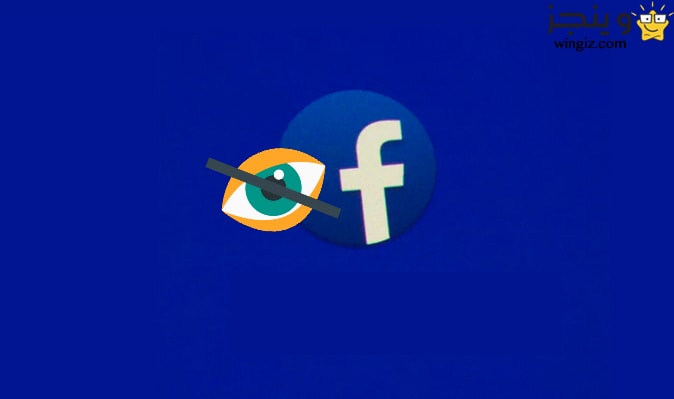سنقوم خلال هذه التدوينة بالإجابة عن سؤال وإستفسار ينص حول ، كيفية اخفاء الظهور في الفيس بوك عن طريق الكمبيوتر ؟ إذا كنت تبحث عن طريقة تساعدك فى ان لا يراك احد من أصدقائك فاتح على الفيس بوك فأنت هنا فى المكان الصحيح، حيث نستعرض كل التفاصيل المتعلقة بهذا الأمر فى السطور التالية .
سنقوم بتسليط الضوء فى هذا المقال على ثلاث نقاط هامة للغاية كما فى القائمة أدناه حتى تكون لديك إمكانية للتحكم بشكل كامل فى اخفاء الظهور فى حساب فيسبوك الخاص بك من الكمبيوتر بدون اى عناء .
- ايقاف تشغيل الحالة النشطة لكل جهات الاتصال
- ايقاف تشغيل الحالة النشطة لكل جهات الاتصال مع عمل استثناء
- ايقاف تشغيل الحالة النشطة لبعض جهات الاتصال فقط
مع العلم، ستحتاج أيضًا إلى اخفاء الظهور فى الفيس بوك من الموبايل بحيث لا تظهر انك متصل نهائياً للأصدقاء فى حسابك على فيس بوك ولكن إذا قمت فقط باخفاء الظهور فى الكمبيوتر ولم تخفى الظهور فى تطبيق الفيس والماسنجر، وقتها سيتمكن الاصدقاء من معرفة أنك متصل .
على أى حال، فى هذا المقال سنتعرف على طريقة اخفاء اخر ظهور في الفيس بوك للكمبيوتر فقط، أما لطريقة اخفاء الظهور من الموبايل ستحتاج إلى متابعة دليل سابق بعنوان “اخفاء الظهور على الفيس بوك عن طريق الهاتف للاندرويد والايفون” لمعرفة كل التفاصيل بالصورة .
اخفاء الظهور في الفيس بوك عن طريق الكمبيوتر لكل الاصدقاء
أفتح حساب الفيسبوك الخاص بك من متصفح الإنترنت المثبت على الكمبيوتر ومن ثم أنقر على علامة الترس الموجودة بالاسفل جهة اليسار، وبعد ذلك تفتح معك قائمة أنقر على خيار “ايقاف تشغيل الحالة النشطة كما فى سكرين شوت أدناه .
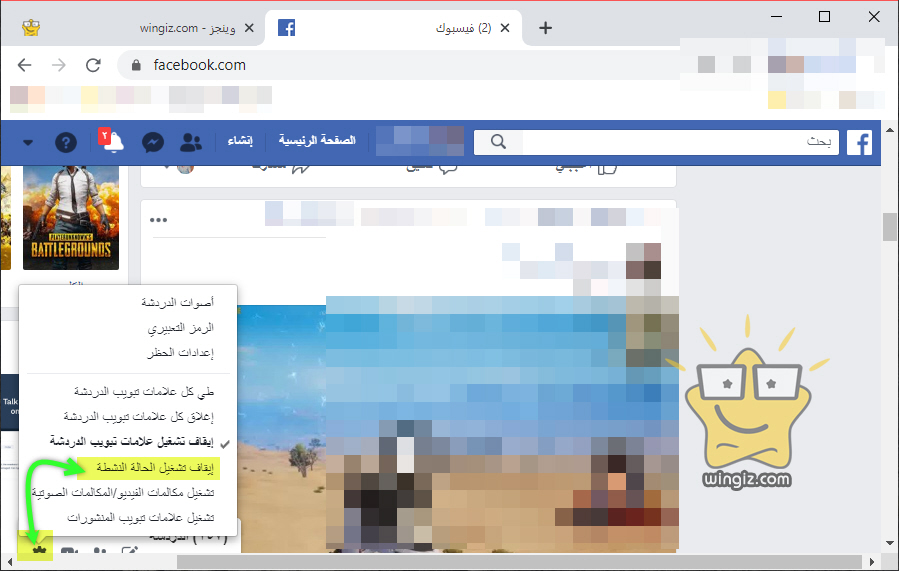
الأن، حدد على الخيار الأول وهو “ايقاف تشغيل الحالة النشطة لكل جهات الاتصال” بحيث تقوم باخفاء اخر ظهور فى فيسبوك لكل الاصدقاء وجهات الاتصال الخاصة بك، ومن ثم أنقر على “موافق ” ليتم حفظ التعديلات التى قمت بها على حسابك فى الفيس .
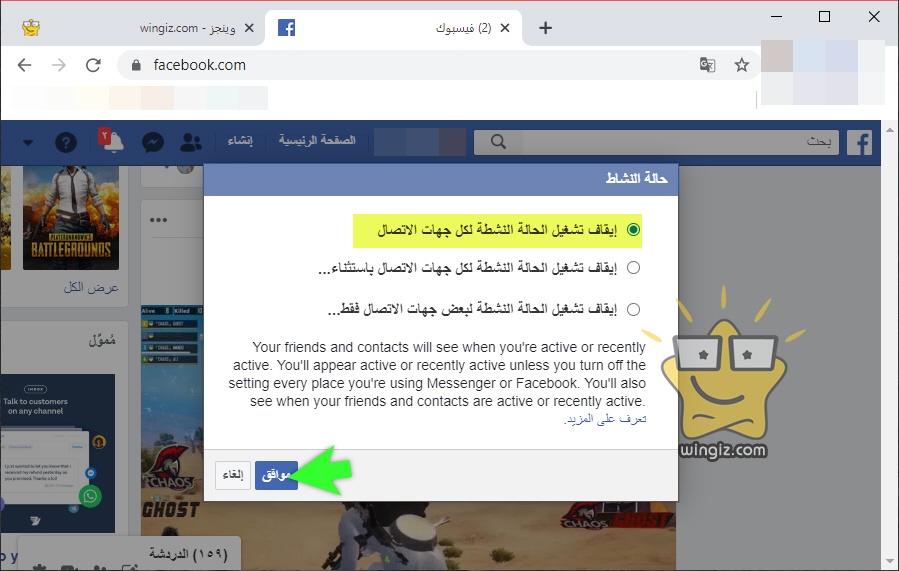
الأن سيتم قفل واخفاء الظهور فى الفيس من الكمبيوتر .
اخفاء الظهور في الفيس بوك عن طريق الكمبيوتر باستنثاء بعض الاصدقاء
يمكن ايقاف تشغيل الحالة النشطة لكل جهات الاتصال مع عمل استثناء . بمعنى، سأقوم باخفاء الظهور للكل ما عد مجموعة معينة من الاصدقاء بحيث يظهر لهم انى متصل الإن فى الفيس بوك . فقط، حدد على خيار “ايقاف تشغيل الحالة النشطة لكل جهات الاتصال مع عمل باستثناء” كما فى سكرين ادناه .
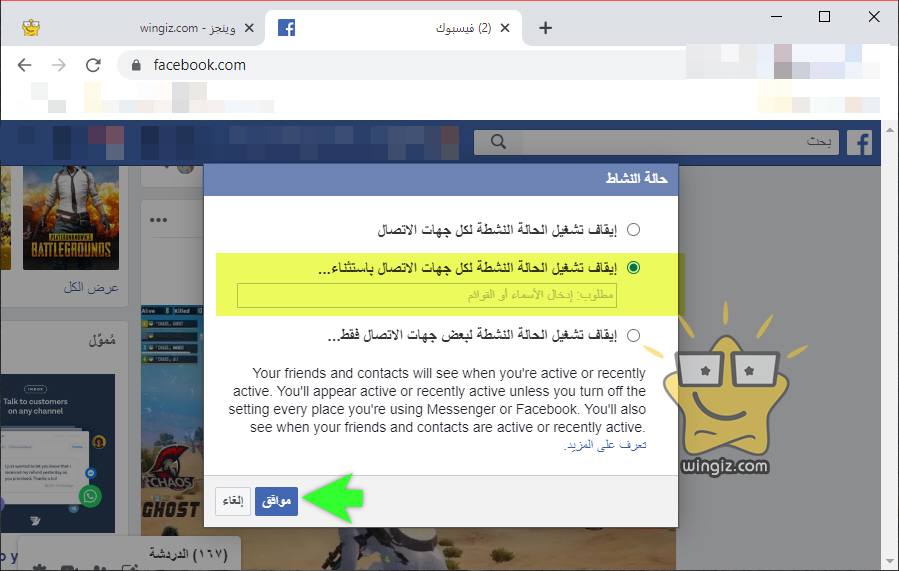
ادخل اسماء مجموعة الاصدقاء الذى ستظهر لهم انك متصل فى الفيس بوك وفى الأخير أنقر على خيار “موافق” والأن ستلاحظ بنفسك اخفاء الظهور للكل باستثناء فقط بعض الاصدقاء الذى تم تحديدهم .
اخفاء الظهور في الفيس بوك عن طريق الكمبيوتر لبعض الاصدقاء
الخيار الثالث والأخير وهو اخفاء الظهور فى فيسبوك لبعض جهات الاتصال فقط . حدد على هذا الخيار كما فى سكرين شوت وإبدأ فى كتابة اسماء الاصدقاء أو جهات الاتصال وفى الأخير أنقر على “موافق ” .
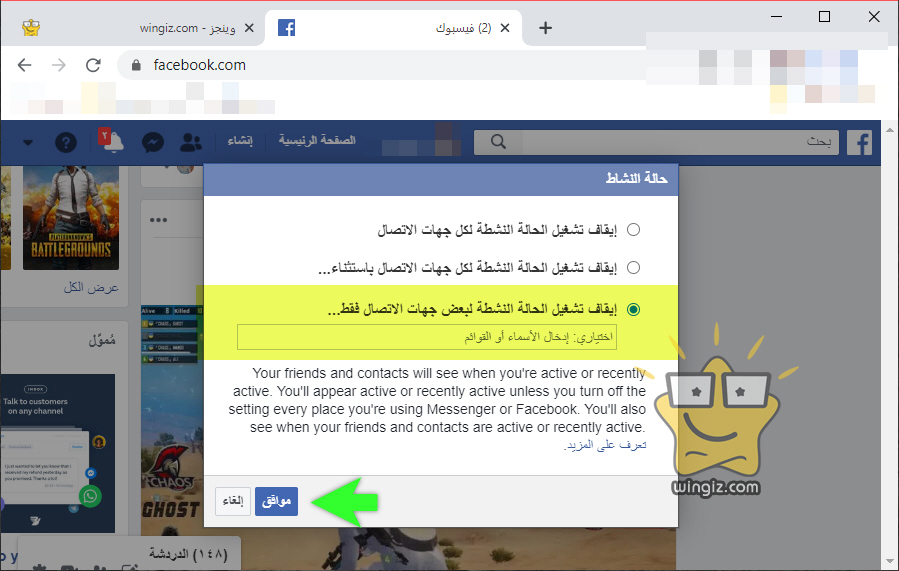
الأن سيتم اخفاء الظهور لبعض الاصدقاء وجهات الاتصال فقط أم باقى الاصدقاء ستظهر لهم انك متصل الأن .
- تفعيل الشكل الجديد للفيس بوك 2020
- حذف سجل الفيديوهات التى شاهدتها على الفيس بوك
- رابط حذف حساب فيس بوك نهائيا
إلى هنا وبهذه الخطوات نكون قد وصلنا إلى نهاية هذا الدليل، وفى الأخير نأمل بأن تكون جميع الخطوات أعلاه واضحة للجميع، كما وانصحكم بمراجعة مجموعة الشروحات أعلاه نظراً لأهميتها، وفى الأخير لا تتردد وتواصل معنا من خلال قرية الدعم خصوصاً إذا كان لديك أى سؤال .